Ha ku soo bandhigin Edge tabs gudaha Alt+Tab gudaha Windows 11/10
Haddii aad isku dayday isku darka furayaasha Alt+Tab ee u kala beddelashada daaqadaha ayaa ku furan browserka inta aad haysato apps kale oo isku mar wada socda, ma heli doontid shaqadan mid faa'iido leh. Haddii aad rabto in aad kala saarto shaashaddaada Alt+Tab , isku day in aad damisid tabs Edge ee bandhigga Alt+TabWaxay ka dhigaysa hagidda mid aad u fudud. Si shaqada looga dhigo mid fudud ama dhib yar, eeg sida loo qabtay.

Waxaad si fudud uga hortagi kartaa Edge inuu soo bandhigo tabsyo badan sida daaqad gooni ah oo ku saabsan riixitaanka Alt + Tab isku dhafka muhiimka ah ee Windows 11/10 abka Settings . Sababtoo ah is-dhexgalka isticmaalaha ee Windows 10 iyo Windows 11 aaladaha way ku kala duwan yihiin, habka loo joojiyo sifadan Edge sidoo kale waa ka duwan yahay.
Isticmaalayaasha Edge(Edge) waxay ogyihiin in Windows ay taageerto isku dhafka muhiimka ah ee isku dhafka ah si loogu kala beddelo abka si degdeg ah. Alt+Tab ee muujiya daaqad kasta oo firfircoon ee nidaamka waa mid ka mid ah tusaalaha ugu caansan. Si kastaba ha ahaatee, marka aanad furneyn dhowr tabs browser, laakiin sidoo kale codsiyo badan, dhex-wareejinta ama beddelashada dhexdooda waxay qaadan kartaa da '.
Halkan, waxaan ku sharixi doonaa habka loo joojiyo tabsiyada Edge ee lagu soo bandhigay daaqad gaar ah oo ku taal Alt + Tab labadaba Windows 11 iyo Windows 10 dhufto ee.
Ha ku soo bandhigin Edge tabs gudaha Alt+Tab gudaha Windows 11
Si aad u joojiso tabs Edge ee muujinta Alt + TabWindows 11 , raac tilmaamaha hoose:
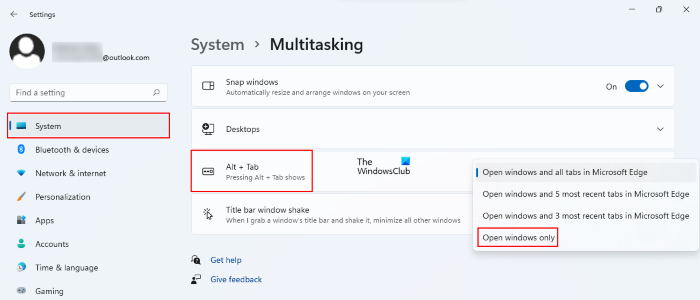
- Midig ku dhufo Windows 11 Start menu oo dooro Settings .
- Gudaha Windows 11 abka (Windows 11) Settings , ka dooro System dhinaca bidixda.
- Dhaqdhaqaaqa jiirkaaga dhinaca midig si aad u heshid tabka Multitasking . Markaad hesho, ku dhufo
- On the System > Multitasking bogga, dhagsii liiska hoos-hoosaadka ee ku xiga ikhtiyaarka Alt + Tab
- Dooro Daaqadaha Furan oo kaliya(Open Windows only) .
Tallaabooyinka soo socda ayaa ku caawin doona Windows 10 Isticmaalayaasha si ay u joojiyaan tabs Edge ee muujinta (Edge)Alt + Tab :
Ha ku soo bandhigin Edge tabs gudaha Alt+Tab gudaha Windows 10
Isticmaalayaasha Windows 10 waxay joojin karaan tabs Edge ee bandhigga (Edge)Alt + Tab si ay ugu habboonaato sida soo socota:
- Fur Windows 10 Settings .
- Dooro Nidaamka(System)
- U beddel hawlo badan(Multitasking)
- Bogga hawl-qabadka(Multitasking) badan , u leexo dhinaca Alt + Tab qaybta
- Riixitaanka Pressing Alt+Tab shows liiska hoos-u-hoosaadka, dooro fur daaqadaha oo keliya(Open windows only)
Taas, waxaad xaddidi kartaa tirada tab ee la soo bandhigay si aysan arrimuhu u buux-dhaafin.
Press Win+I furaha gaaban si aad u furto abka Windows Settings .
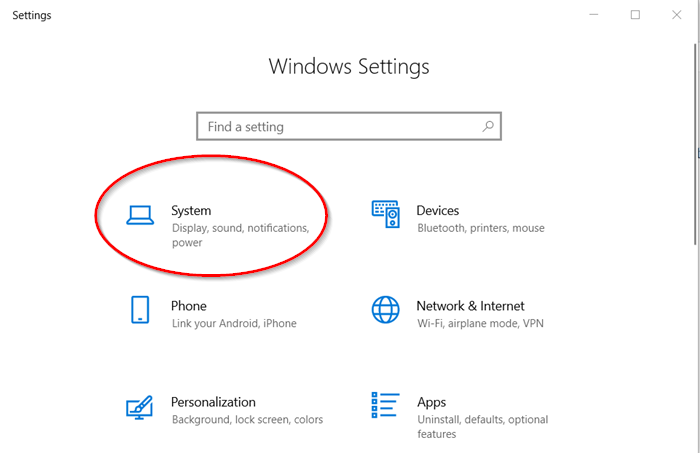
Hoosta abka Settings , u gudub (Settings )System .
U beddel(Multitasking) tabka hawl-qabadka badan, marka la arko.
Hadda, bogga Multitasking , ee qaybta Alt + Tab , ka raadi ikhtiyaarka ' Pressing Alt + Tab shows
Marka la arko, ku dhufo liiska hoos-u-hoosaadka oo dooro ' Fur windows only(Open windows only) ' si aad u aragto oo keliya daaqadaha barnaamijyada socda, oo uu ku jiro browserka Edge .
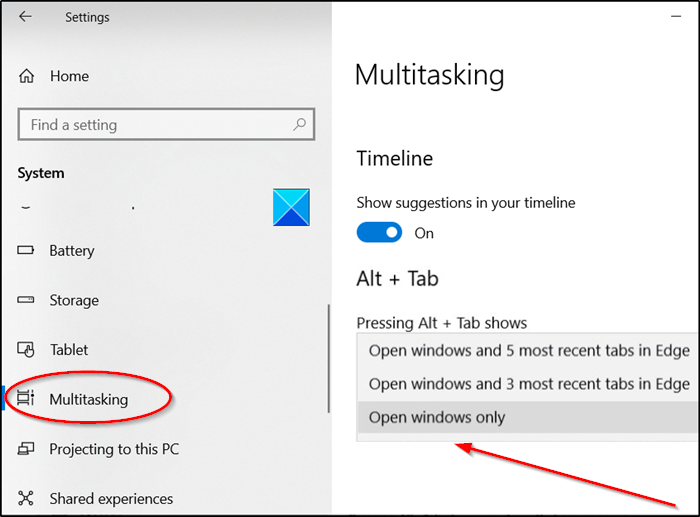
Dheeraad ah, haddii aad jeclaan lahayd inaad aragto tabs Edge adigoon ku qasbin habaynta, dooro Furaha Windows iyo 3 tabs ee ugu dambeeyay (Open Windows and 3 most recent tabs) ee Edge(in Edge) ama Furaha Windows iyo 5 tabs ugu dambeeyay ee(Open Windows and 5 most recent tabs in Edge) xulashada Edge.
Waxaa muhiim ah in halkan lagu xuso in haddii qaybta Alt + Tab aysan kuu muuqan Windows -ka ama aysan soo muuqan, waxay u badan tahay sababtoo ah waxaad ku socotaa nooc hore oo Windows 10 ah . Waa inaad ku socotaa nooca 2009 (sidoo kale loo yaqaan 20H2) ama Windows 11 si aad u aragto qaybta Alt + Tab .
Sideen u hagaajin karaa Alt + Tab ee Microsoft Edge ?
Sida caadiga ah, isku darka furaha Alt + Tab wuxuu muujinayaa tab kasta oo ku yaal Edge sida daaqad gooni ah. Tani waxay u muuqataa mid fiican haddii aad ka shaqeyneyso kaliya browserka Edge . Laakiin haddii aad qabato hawlo badan, dheh, waxaad ku furtay dhowr tabs gudaha Edge iyo codsiyada kale ee kumbuyuutarkaaga, adigoo riixaya Alt + Tab si aad ugu dhex beddelato codsiyada kala duwan waxay abuuri kartaa jahwareer. Tani waa sababta oo ah mar kasta oo aad riixdo furayaasha Alt + Tab , waxaad arki doontaa dhammaan tabsyada Edge sida daaqad gaar ah iyo codsiyada kale ee la furay.
Si aad u hagaajisid tabka Alt +Microsoft Edge , waa inaad damisaa sifadan browserka Edge . Waxaan ku sharraxnay dhammaan geeddi-socodka kore ee qodobkan nidaamyada ku shaqeeya labadaba Windows 11 iyo Windows 10 .
Sideen u hagaajiyaa Alt + Tab oo aan shaqaynayn?
Isku darka furaha Alt + Tab waxa loo istcmaalay in lagu kala beddelo codsiyo ama barnaamijyo badan oo ku jira kumbuyuutarka Windows . Mararka qaarkood, waxaa laga yaabaa inaad la kulanto dhibaato meesha Alt + Tab key combination does not work . Xaaladaha qaarkood, dib u bilaabashadu waxay xalisaa dhibaatada. Waa in aad dib u bilowdo kombayutarka oo aad hubisaa in arintu sii socoto.
Waa inaad sidoo kale hubisaa kiiboodhkaga. Mararka qaarkood, furaha gaarka ah ee kiiboodhka ma shaqeeyo sababtoo ah ururinta wasakhda ama boodhka. Sidaa darteed(Hence) , nadiifi kiiboodhkaaga ama isku day furaha Alt + TabAlt kale . Waxaad xaqiijin kartaa inuu kiiboodhkaagu si sax ah u shaqaynayo ama uu ciladoobay adiga oo ku xidhaya kombiyuutar kale. Haddii aad leedahay hal nidaam, waxaad ka hubin kartaa kiiboodhkaga nidaamka saaxiibkaa. Haddii kiiboodhkaagu si fiican u shaqeeyo laakiin Alt + Tab wali kuma shaqeeyaan nidaamkaaga, dib u bilaabista File Explorer ayaa laga yaabaa inay xalliso arinta.
Rajo in tani ay ku caawiso.
Related posts
Talooyin iyo tabaha Browser Microsoft Edge ee loogu talagalay Windows 11/10
Ku hagaaji khaladka RESULT_CODE_HUNG ee Chrome, Edge on Windows 11/10
Microsoft Edge wuxuu si otomaatig ah dib ugu bilaabayaa dib u bilaabo Windows 11/10
Sida loo xannibo degelka Microsoft Edge ee Windows 11/10
Dib u bilow Chrome, Edge ama Firefox adoon lumin tabsiyada gudaha Windows 11/10
Sida loogu beddelo luqadda Microsoft Edge ee loogu talagalay Windows 11/10
Sida loogu daro goob la aamini karo gudaha Windows 11/10
Qalabka dib-u-ciyaarista HDMI oo aan ka muuqanayn Windows 11/10
Sida loo abuuro Shaxda Radar gudaha Windows 11/10
Waa maxay faylka Windows.edb ee ku jira Windows 11/10
Waa maxay faylka PPS? Sidee PPS loogu beddelaa PDF gudaha Windows 11/10?
Sida loo isticmaalo Alarms and Clocks app ee Windows 11/10
Daar xiriirinta Shabakadda intaad ku jirto heeganka casriga ah Windows 11/10
Dejinta isku xidhka oo aan shaqaynayn ama ka cirroonayn Windows 11/10
Sida loo beddelo darawallada adag ee gudaha Windows 11/10 oo leh Hot Swap
Barnaamijyada Jadwalka ugu fiican ee bilaashka ah ee Windows 11/10
Ogeysiisyada Taskbar oo aan ka muuqanayn Windows 11/10
Hagaaji Kormeerahaaga si aad u hesho xallinta shaashadda ee ka wanaagsan Windows 11/10
Jooji Microsoft Edge inuu ku shaqeeyo gadaasha Windows 11/10
Sida loo khariidado Network Drive ama loogu daro FTP Drive gudaha Windows 11/10
